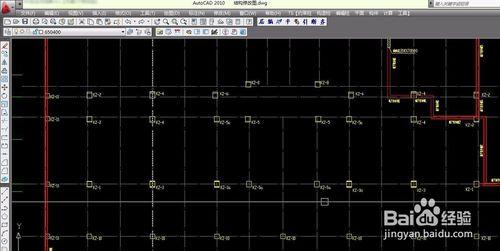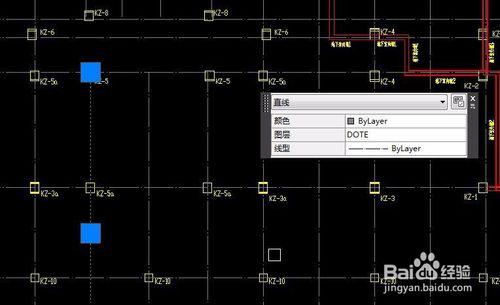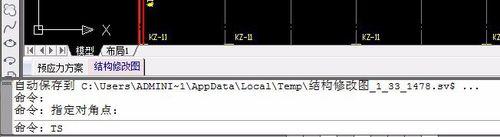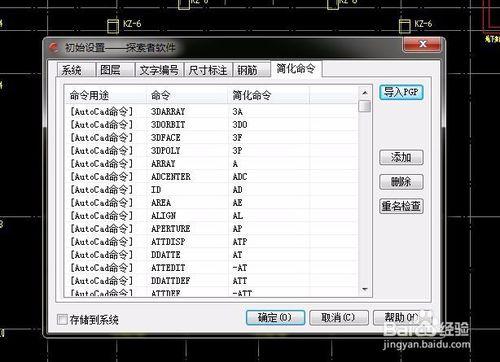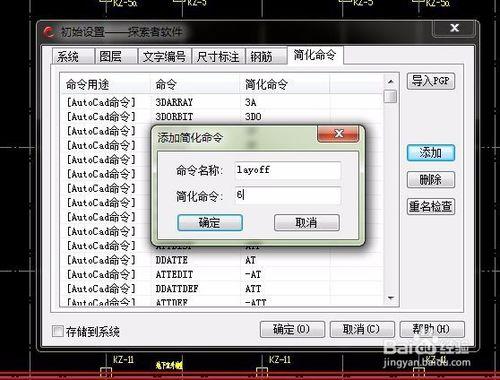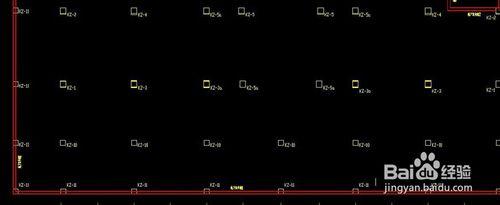做工程設計或者其他使用探索者的同學都知道,在使用探索者(CAD)的過程中,我們有的時候需要將CAD中的某一個圖層關閉掉,將這個關閉了以後,我們可以更為方便的進行下一步操作。使整個圖面更加整潔乾淨。
工具/原料
電腦
探索者
CAD
方法/步驟
開啟探索者軟體,開啟CAD,這裡我用的是CAD2010,然後開啟你需要的CAD圖紙,
我們將游標移動到要關閉的圖層上面,如下圖所示中的軸線圖層DOTE圖層,現在我們要將這個圖層關閉。
在CAD下方的命令位置,輸入TS命令,ENTER鍵輸入,會彈出如下的對話方塊,我們需要在對話方塊裡進行下一步操作。
在對話方塊中選擇新增按鈕,會出現一個新的對話方塊,“新增簡化命令”,在這個對話方塊中,我們可以看到命令名稱和簡化命令。
我們需要在命令名稱裡輸入英文命令LAYOFF,在簡化命令中輸入我們常用的數字字母,此處我輸入6。
按上述步驟輸入好了後,點選確認,兩個對話方塊都要選擇確認按鈕,下面我們進行下一步操作。
在CAD下方命令欄處輸入6,用ENTER輸入,將游標移動到我們要關閉的圖層DOTE上,單擊,
我們可以看見軸線圖層DOTE已經被關閉了,我們得到了想要的介面,可以進行下一步操作了。
注意事項
簡化命令最好用自己經常使用的數字代替